Bitget-registrering: Slik åpner du konto og registrerer deg

Hvordan registrere en Bitget-konto
Trinn 1: Besøk Bitget-nettstedet
Det første trinnet er å besøke Bitget-nettstedet . Klikk på " Registrer deg "-knappen og du vil bli omdirigert til registreringsskjemaet. 
Trinn 2: Fyll ut registreringsskjemaet
Det er tre måter å registrere en Bitget-konto på: du kan velge [ Registrer med e-post ], [ Registrer deg med mobilnummer ] eller [ Registrer deg med konto på sosiale medier ] som din preferanse. Her er trinnene for hver metode:
Med e-posten din:
- Oppgi en gyldig e-post-adresse.
- Lag et sterkt passord. Sørg for å bruke et passord som kombinerer bokstaver, tall og spesialtegn for å øke sikkerheten.
- Les og godta brukeravtalen og personvernerklæringen til Bitget.
- Etter å ha fylt ut skjemaet, klikk på "Opprett konto"-knappen.

Med ditt mobilnummer:
- Tast inn ditt telefonnummer.
- Lag et sterkt passord. Sørg for å bruke et passord som kombinerer bokstaver, tall og spesialtegn for å øke sikkerheten.
- Les og godta brukeravtalen og personvernerklæringen til Bitget.
- Etter å ha fylt ut skjemaet, klikk på "Opprett konto"-knappen.

Med din sosiale mediekonto:
- Velg en av de tilgjengelige sosiale medieplattformene, for eksempel Google, Apple, Telegram eller MetaMask.
- Du vil bli omdirigert til påloggingssiden til den valgte plattformen. Skriv inn legitimasjonen din og autoriser Bitget til å få tilgang til din grunnleggende informasjon.

Trinn 3: Et verifiseringsvindu dukker opp og skriv inn den digitale koden Bitget sendte til deg. 
Trinn 4: Få tilgang til handelskontoen din.
Gratulerer! Du har registrert en Bitget-konto. Du kan nå utforske plattformen og bruke de ulike funksjonene og verktøyene til Bitget. 
Slik bekrefter du Bitget-kontoen
Å bekrefte Bitget-kontoen din er en enkel prosess som involverer å oppgi personlig informasjon og bekrefte identiteten din.1. Logg inn på Bitget-kontoen din, klikk på [ Bekreft ] på hovedskjermen.
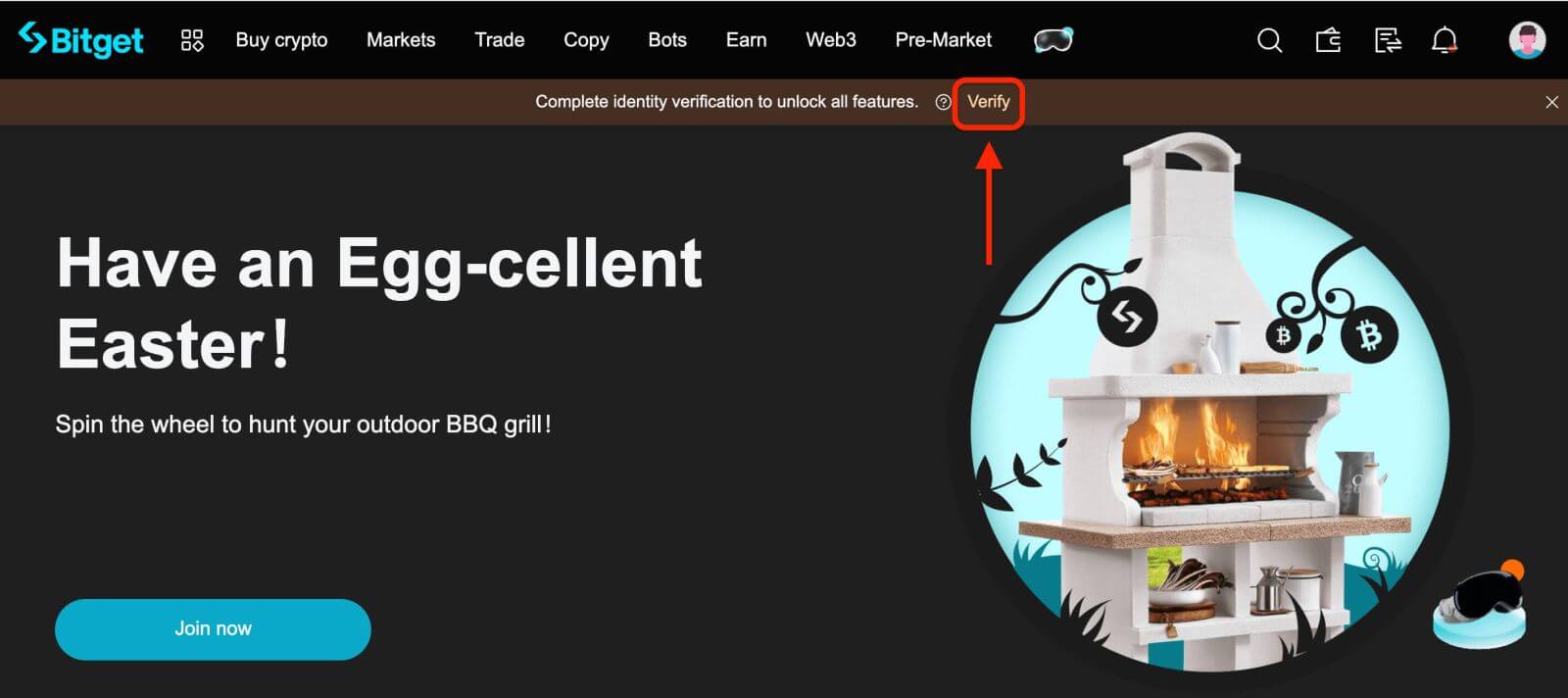 2. Her kan du se [Individuell verifisering] og deres respektive innskudds- og uttaksgrenser. Klikk på [ Bekreft ] for å starte verifiseringsprosessen.
2. Her kan du se [Individuell verifisering] og deres respektive innskudds- og uttaksgrenser. Klikk på [ Bekreft ] for å starte verifiseringsprosessen. 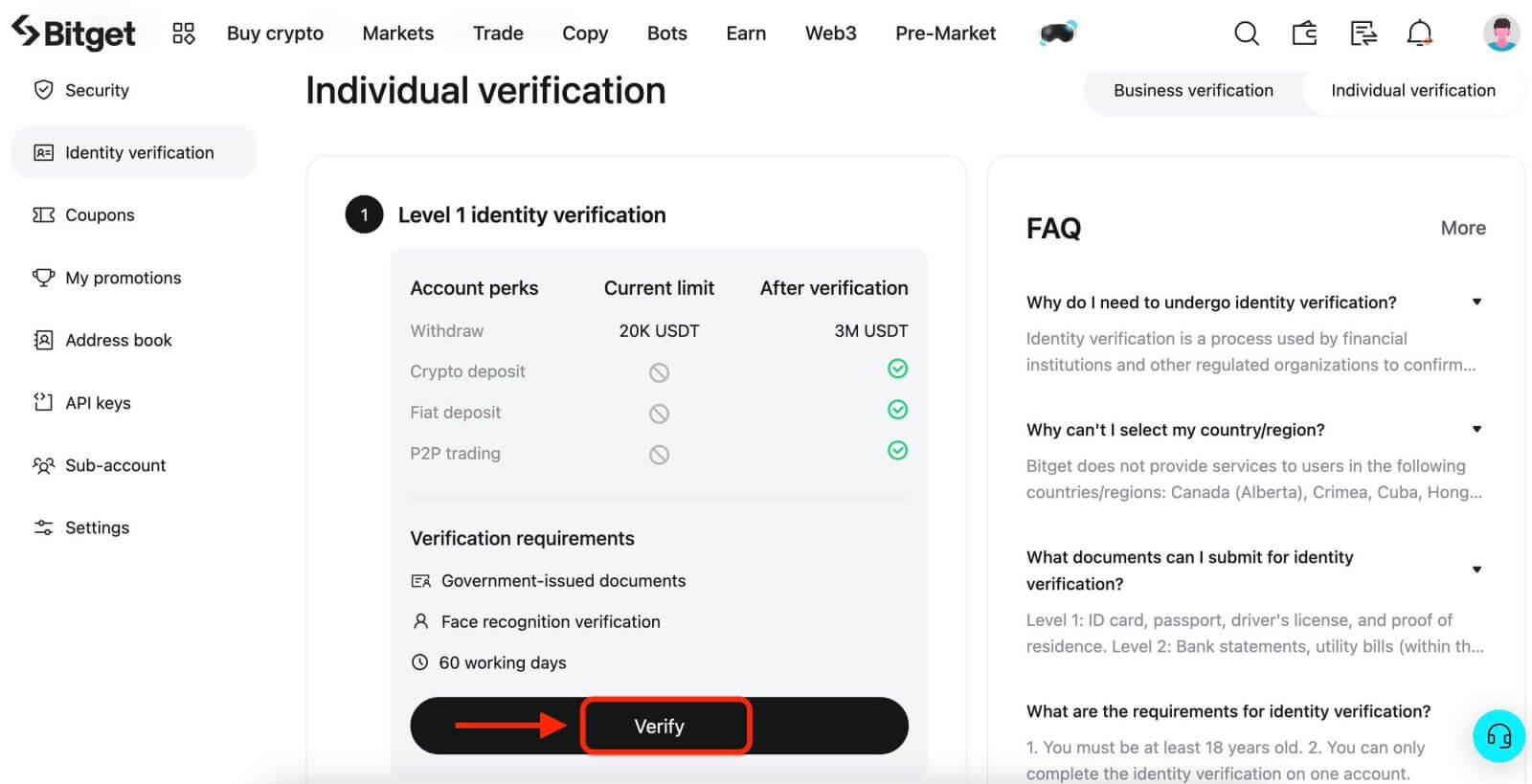
3. Velg ditt bostedsland. Sørg for at ditt bostedsland stemmer overens med ID-dokumentene dine. Velg type ID og landet dokumentene dine ble utstedt. De fleste brukere kan velge å verifisere med pass, ID-kort eller førerkort. Vennligst se de respektive alternativene som tilbys for ditt land.
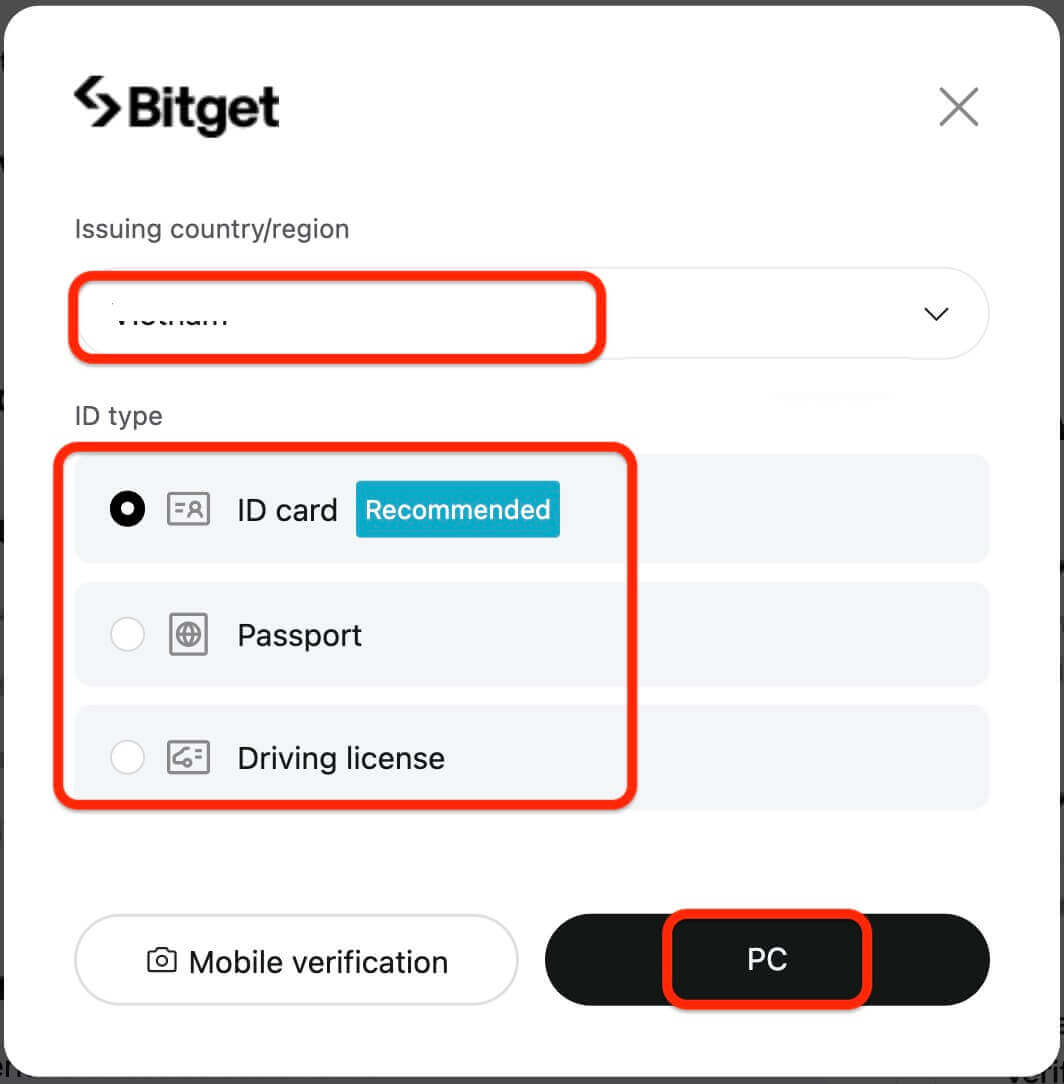
4. Skriv inn din personlige informasjon og klikk på [Fortsett].

Hvis du ønsker å fortsette å bruke mobilversjonen, kan du klikke på [Fortsett på telefon]. Hvis du vil fortsette å bruke skrivebordsversjonen, klikk på [PC].
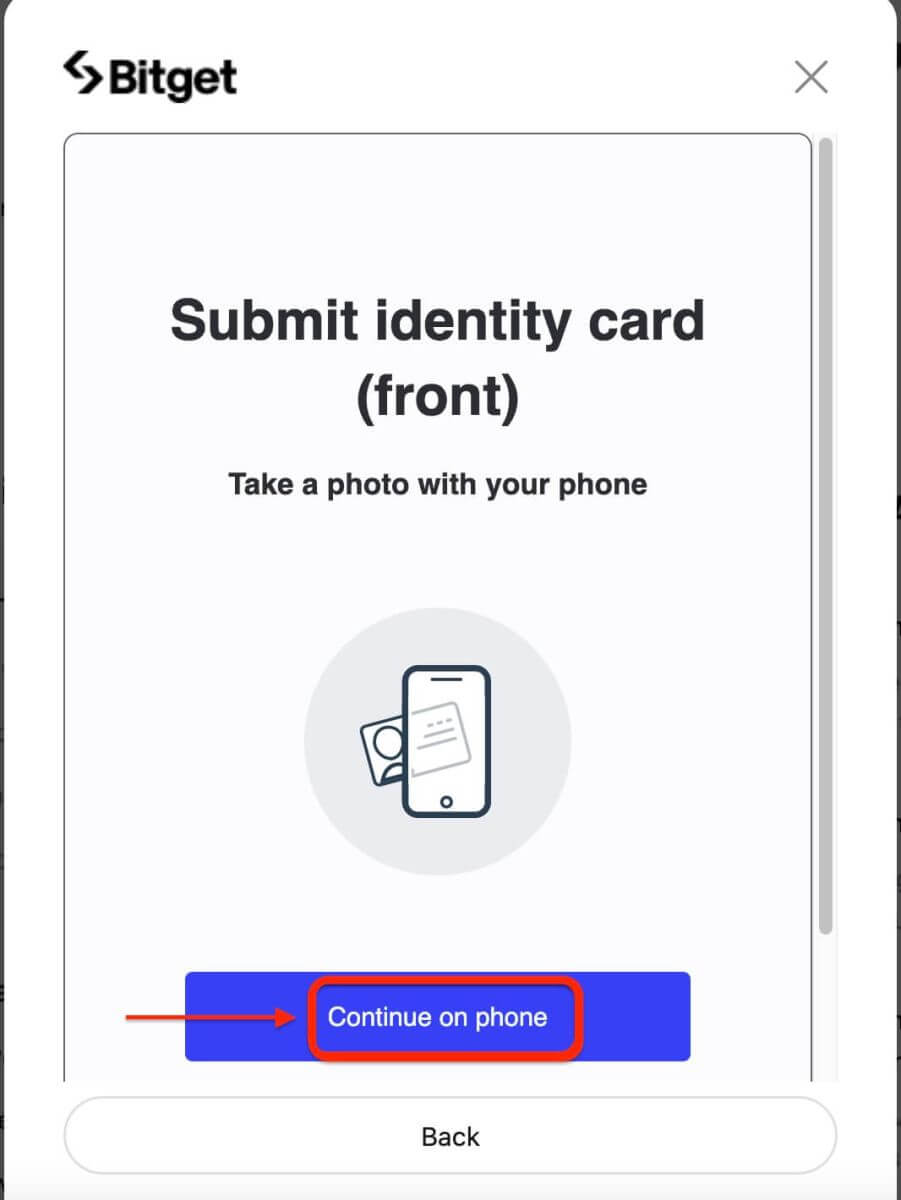
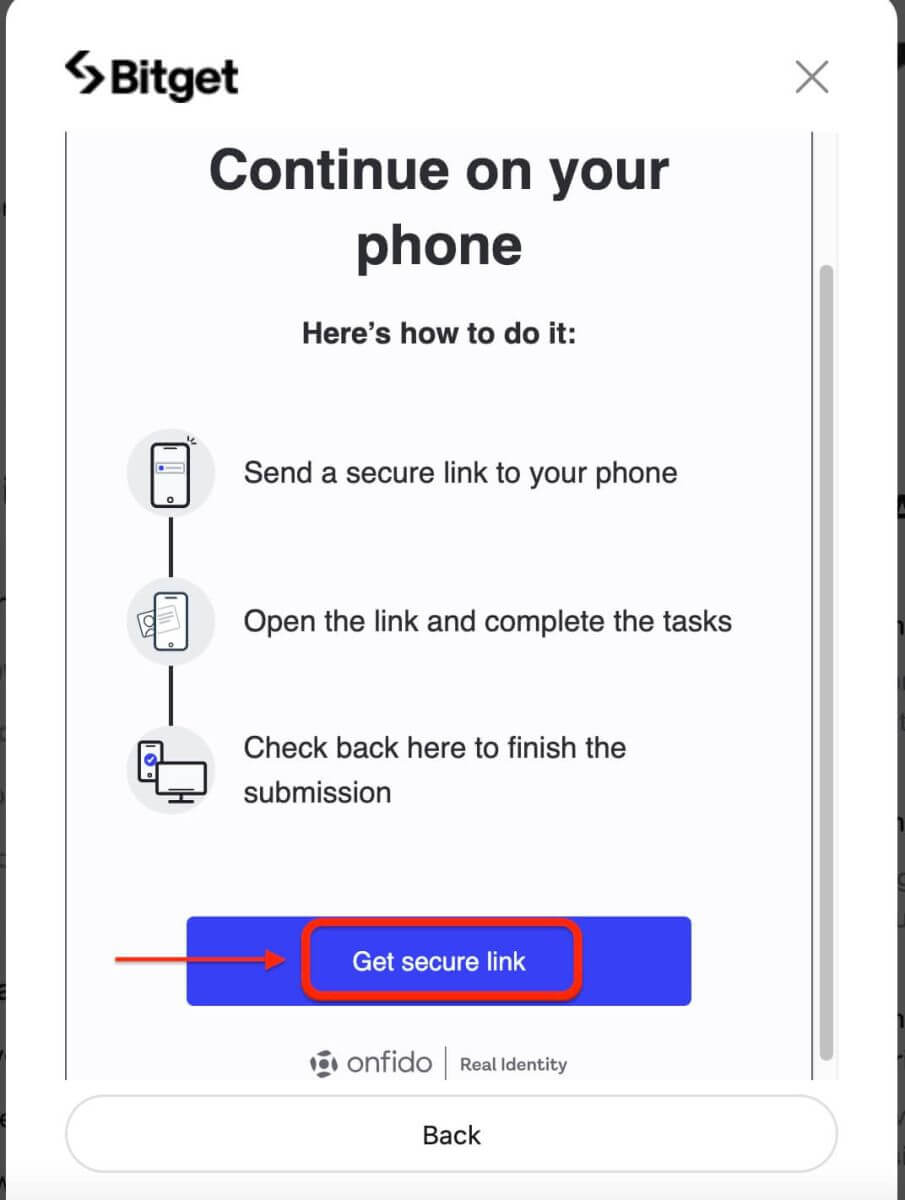
5. Last opp et bilde av ID-en din. Avhengig av valgt land/region og ID-type, kan du bli bedt om å laste opp enten et dokument (foran) eller bilde (foran og bak).
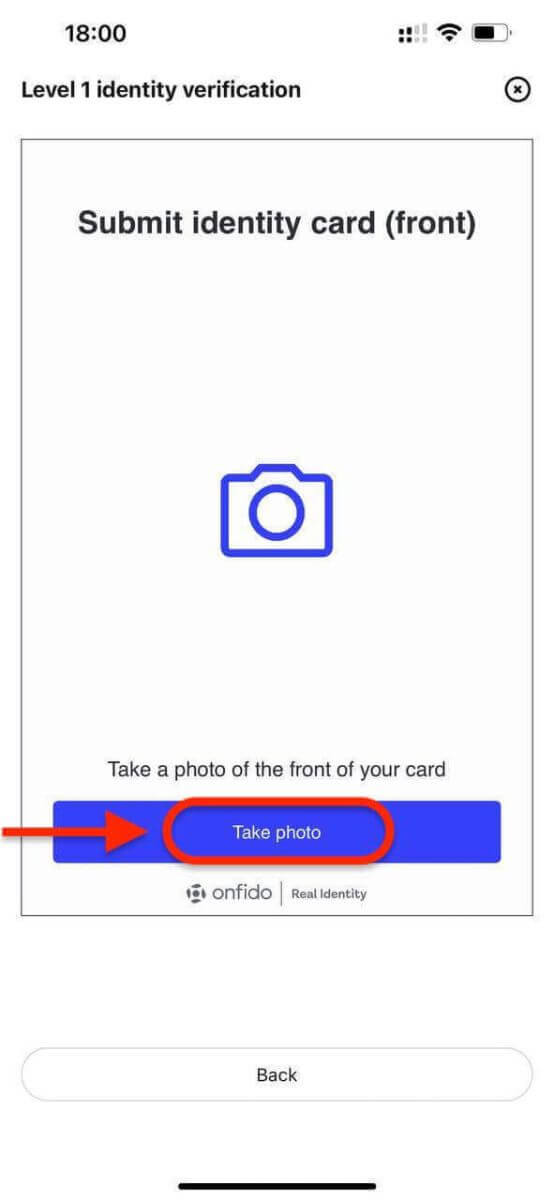
Merk:
- Sørg for at dokumentbildet tydelig viser brukerens fulle navn og fødselsdato.
- Dokumenter må ikke redigeres på noen måte.
6. Fullstendig ansiktsgjenkjenning. 
7. Etter å ha fullført verifiseringen av ansiktsgjenkjenning, vennligst vent tålmodig på resultatene. Du vil bli varslet om resultatene via e-post og eller via innboksen på nettstedet ditt. 

Hvordan kjøpe krypto på Bitget
Kjøp krypto ved å bruke kreditt-/debetkort på Bitget
Her finner du en detaljert trinn-for-trinn-guide for kjøp av krypto med Fiat-valutaer ved å bruke et kreditt-/debetkort. Før du starter ditt Fiat-kjøp, vennligst fullfør KYC.Web
Trinn 1: Klikk på [ Kjøp krypto ] på den øvre navigasjonslinjen og velg [ Kreditt-/debetkort ]. 
Trinn 2: Velg Fiat-valuta for betalingen og fyll inn beløpet i Fiat-valuta du har tenkt å kjøpe med. Systemet vil da automatisk vise hvor mye krypto du vil få basert på sanntidstilbudet. Og fortsett å klikke på "Kjøp nå" for å starte kryptokjøpet.  Trinn 3: Hvis du ikke har et kort knyttet til Bitget-kontoen din ennå, vil du bli bedt om å legge til et nytt kort.
Trinn 3: Hvis du ikke har et kort knyttet til Bitget-kontoen din ennå, vil du bli bedt om å legge til et nytt kort. 
Trinn 4: Skriv inn nødvendig kortinformasjon, for eksempel kortnummer, utløpsdato og CVV. Deretter blir du omdirigert til bankens OTP-transaksjonsside. Følg instruksjonene på skjermen for å bekrefte betalingen. 
Trinn 5: Etter at du har fullført betalingsbetalingen, vil du motta et "betaling venter"-varsel. Behandlingstiden for betalingen kan variere avhengig av nettverket, og det kan ta noen minutter før den gjenspeiles i kontoen din. Merk: vær tålmodig og ikke oppdater eller gå ut av siden før betalingen er bekreftet for å unngå uoverensstemmelser.
App
Trinn 1: Logg på Bitget-kontoen din og velg Kreditt-/debetkort- fanen under Innskudd-delen. 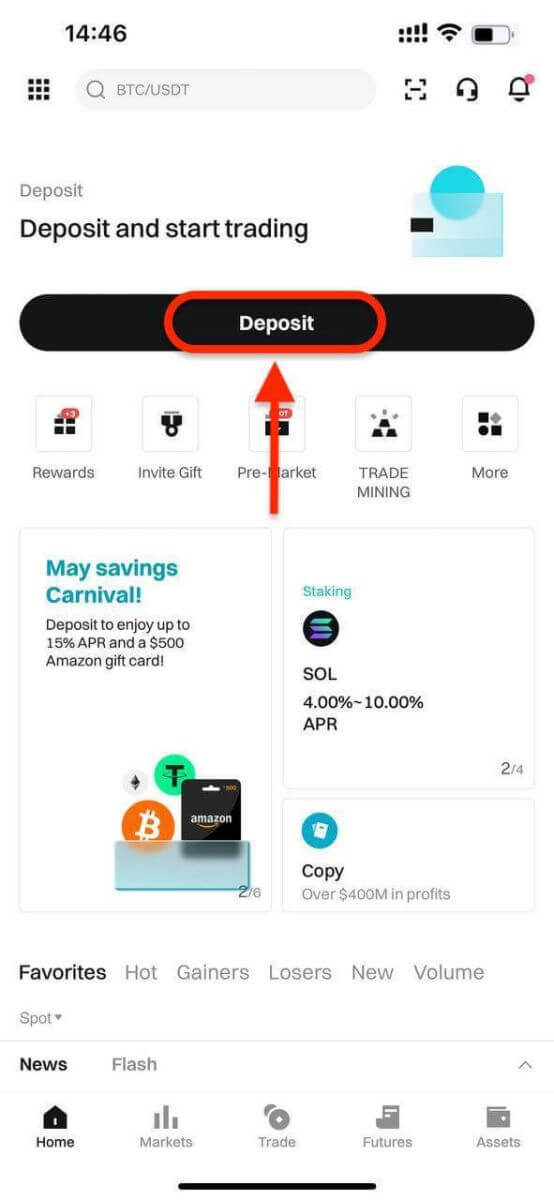
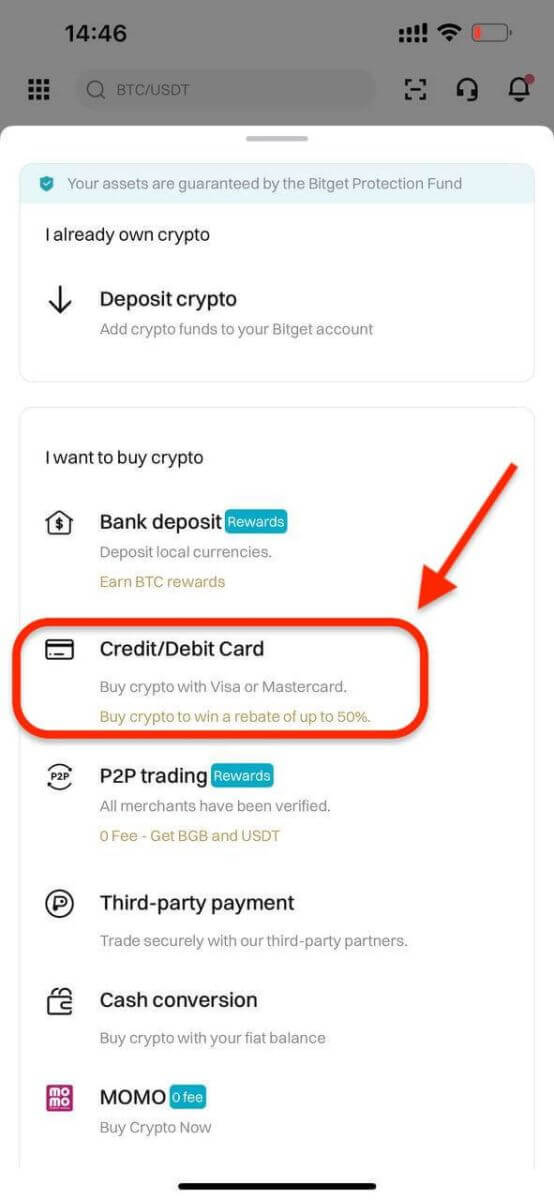
Trinn 2: Skriv inn beløpet du vil bruke, og systemet vil automatisk beregne og vise hvor mye kryptovaluta du vil motta. Prisen oppdateres hvert minutt og klikk på "Kjøp" for å behandle transaksjonen. 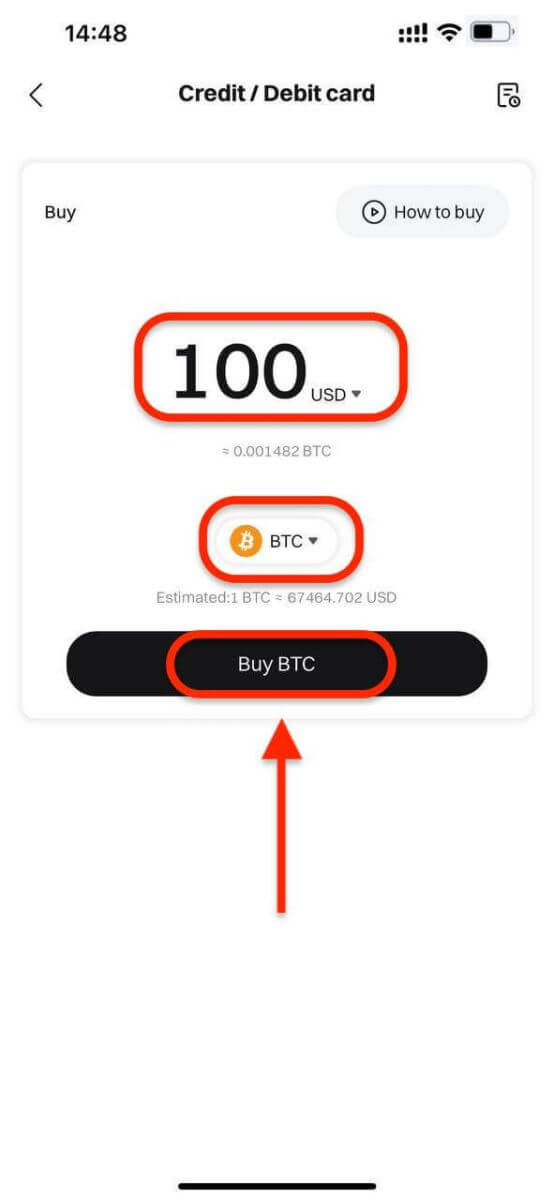
Trinn 3: Velg [Legg til nytt kort]. 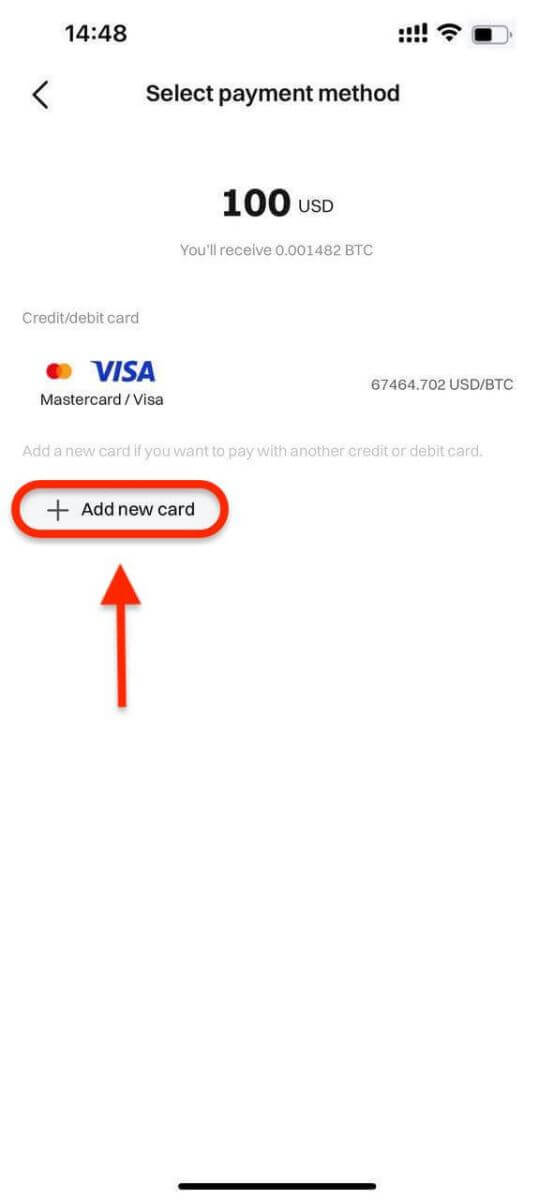
Trinn 4: Skriv inn nødvendig kortinformasjon, inkludert kortnummer, utløpsdato og CVV. 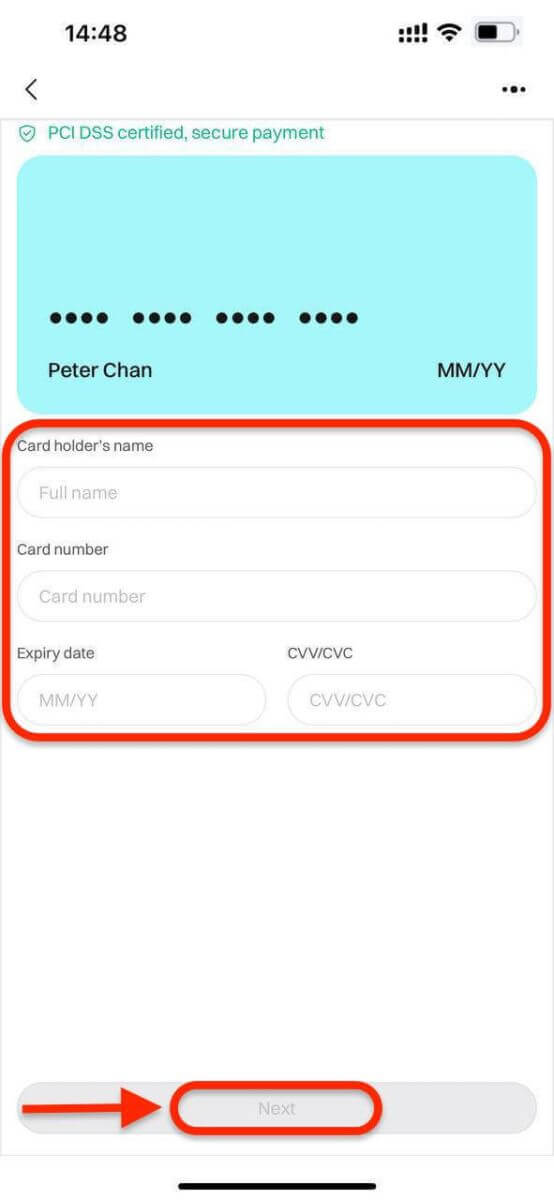
Når du har lagt inn og bekreftet kortinformasjonen, vil du bli varslet om at kortet ble bundet.
Trinn 5: Når du har fullført betalingen, vil du motta et "Betaling venter"-varsel. Behandlingstiden for betalingen kan variere avhengig av nettverket, og det kan ta noen minutter før den gjenspeiles i kontoen din.
Vær tålmodig og ikke oppdater eller gå ut av siden før betalingen er bekreftet for å unngå avvik.
Kjøp Crypto ved å bruke E-Wallet eller tredjepartsplattformer på Bitget
Web
Før du starter ditt fiat-innskudd, vennligst fullfør din Advanced KYC.
Trinn 1: Klikk på [ Kjøp krypto ] på den øvre navigasjonslinjen og velg [ Hurtigkjøp ].
Trinn 2: Velg USD som Fiat-valuta for betalingen. Fyll inn beløpet i USD for å få sanntidstilbudet basert på transaksjonsbehovene dine. Fortsett til å klikke på Kjøp nå, og du vil bli omdirigert til bestillingssiden.
Merk : Sanntidstilbud er avledet fra referansepris fra tid til annen. Det endelige kjøpstokenet vil bli kreditert til Bitget-kontoen din basert på beløpet som er overført og siste valutakurs.
Trinn 3: Velg en betalingsmetode
- Bitget støtter for øyeblikket VISA, Mastercard, Apple Pay, Google Pay og andre metoder. Våre støttede tredjeparts tjenesteleverandører inkluderer Mercuryo, Banxa, Alchemy Pay, GEO Pay (Swapple), Onramp Money og mer.

Trinn 4: Bruk Skrill til å overføre penger til følgende mottakers konto. Når overføringen er fullført, klikker du på "Betalt. Varsle den andre parten." knapp.
- Du vil ha 15 minutter på deg til å fullføre betalingen etter at Fiat-bestillingen er lagt inn. Vennligst ordne rimelig tid for å fullføre bestillingen, og den relevante bestillingen vil utløpe etter at nedtellingen er over.
- Sørg for at kontoen du sender fra er under samme navn som KYC-navnet ditt.

Trinn 5: Betalingen vil bli behandlet automatisk etter at du merker bestillingen som Betalt.
-appen
Før du starter ditt fiat-innskudd, vennligst fullfør Advanced KYC.
Trinn 1: Logg på Bitget-kontoen din, på appens hovedside trykker du på [ Deposit ] og deretter [ Tredjepartsbetaling ]. 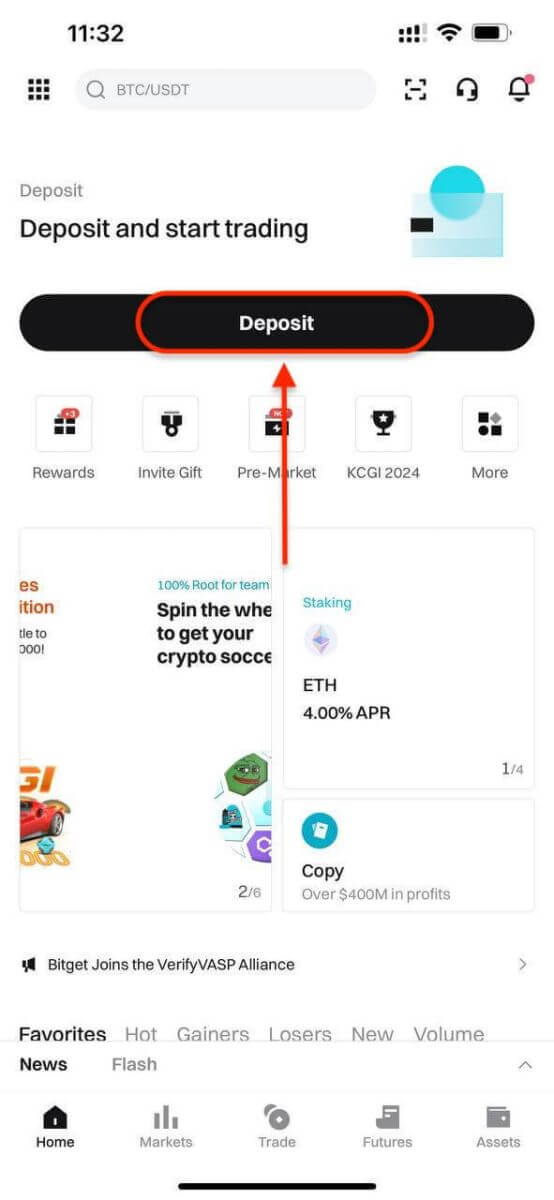
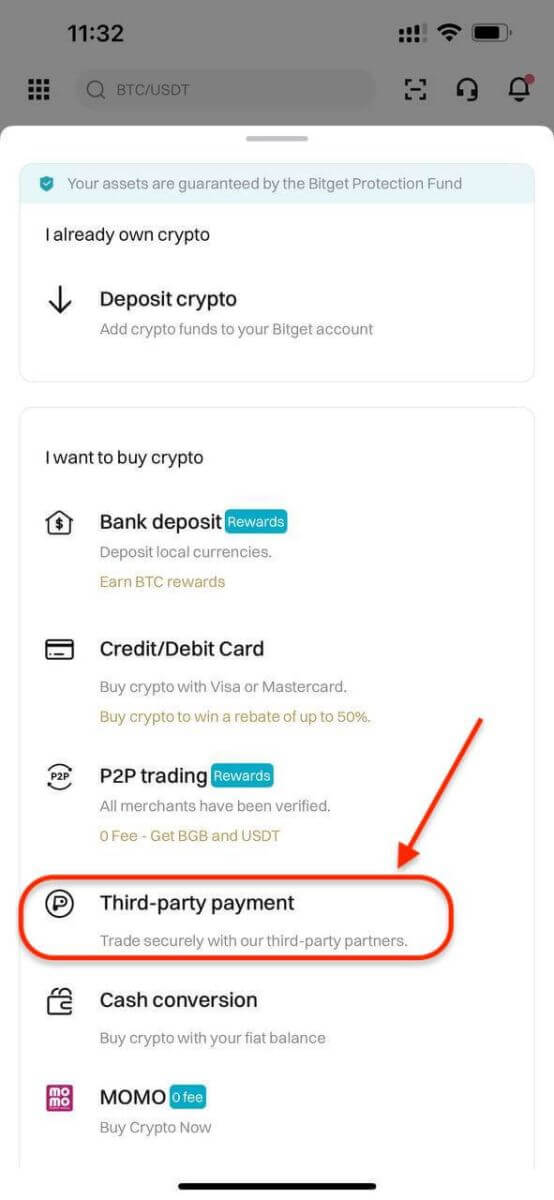
Trinn 2: Velg USD som Fiat-valuta for betalingen. Fyll inn beløpet i USD for å få et sanntidstilbud basert på transaksjonsbehovene dine.
Velg deretter en betalingsmetode og klikk på Kjøp, og du vil bli omdirigert til Bestillingssiden.
- Bitget støtter for øyeblikket VISA, Mastercard, Apple Pay, Google Pay og andre metoder. Våre støttede tredjeparts tjenesteleverandører inkluderer Mercuryo, Banxa, Alchemy Pay, GEO Pay (Swapple), Onramp Money og mer.

Trinn 3. Bekreft betalingsdetaljene dine ved å klikke på [Bekreft], du vil deretter bli dirigert til tredjepartsplattformen. 
Trinn 4: Fullfør registreringen med din grunnleggende informasjon. 

Kjøp krypto ved å bruke P2P Trading på Bitget
WebTrinn 1: Logg inn på Bitget-kontoen din og gå til [ Kjøp krypto ] - [ P2P-handel (0 gebyr) ].
Før du handler på P2P-markedet, må du legge til dine foretrukne betalingsmåter først.
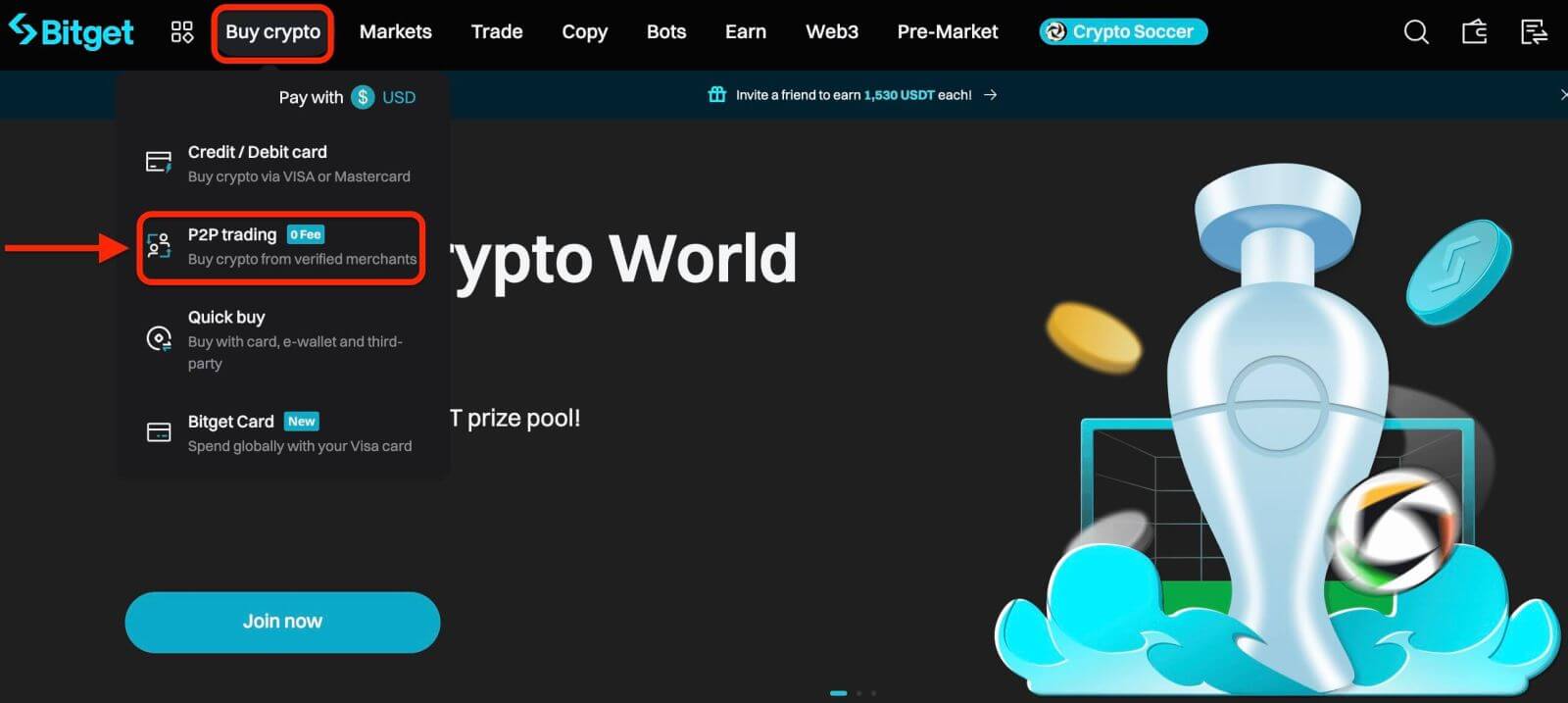
Trinn 2: P2P-sone
Velg kryptoen du vil kjøpe. Du kan filtrere alle P2P-annonser ved å bruke filtrene. Bruk for eksempel 100 USD til å kjøpe USDT. Klikk på [Kjøp] ved siden av det foretrukne tilbudet.
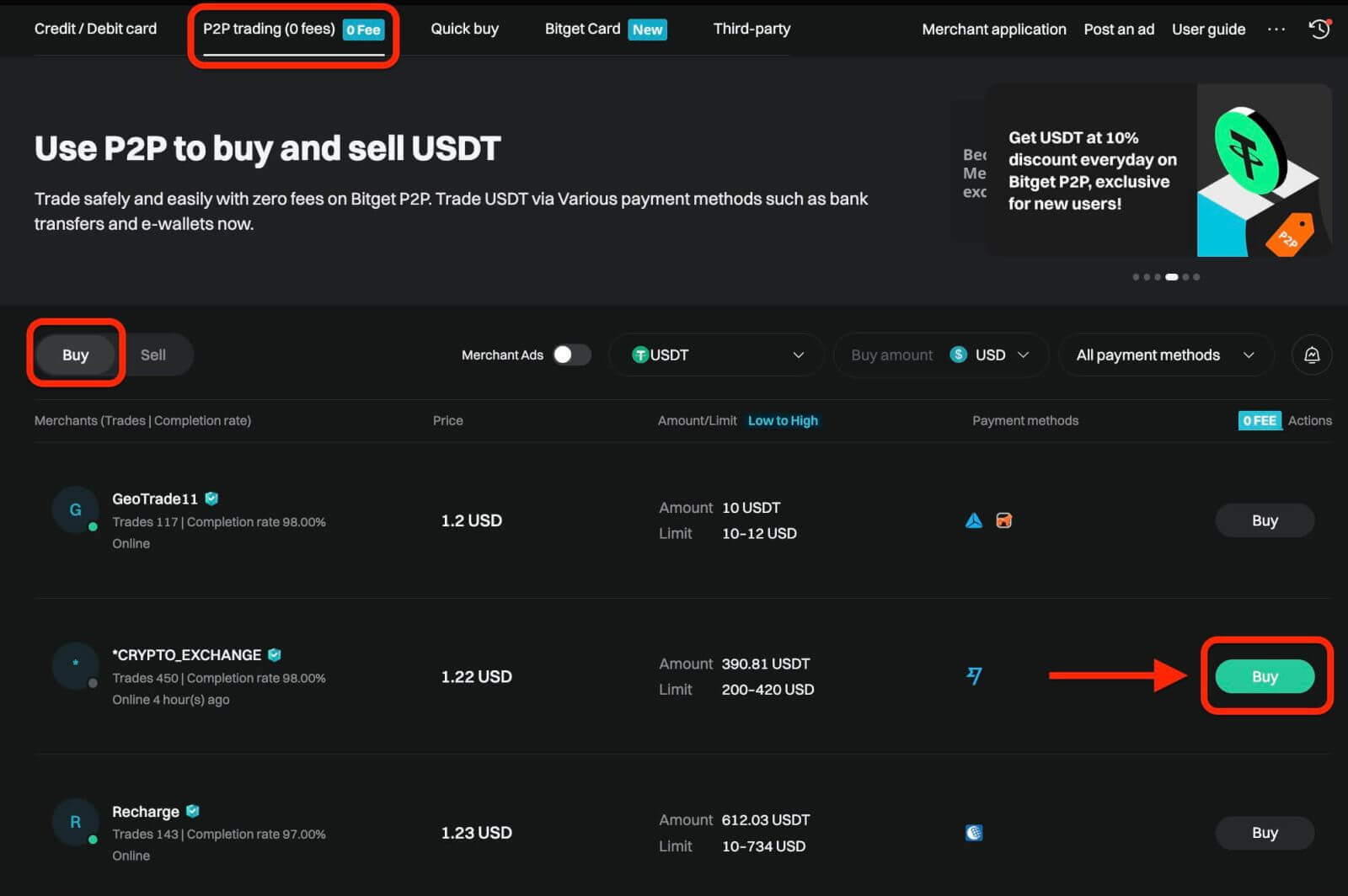
Bekreft fiat-valutaen du vil bruke og kryptoen du vil kjøpe. Angi mengden fiat-valuta som skal brukes, og systemet vil automatisk beregne hvor mye krypto du kan få. Klikk på [Kjøp].
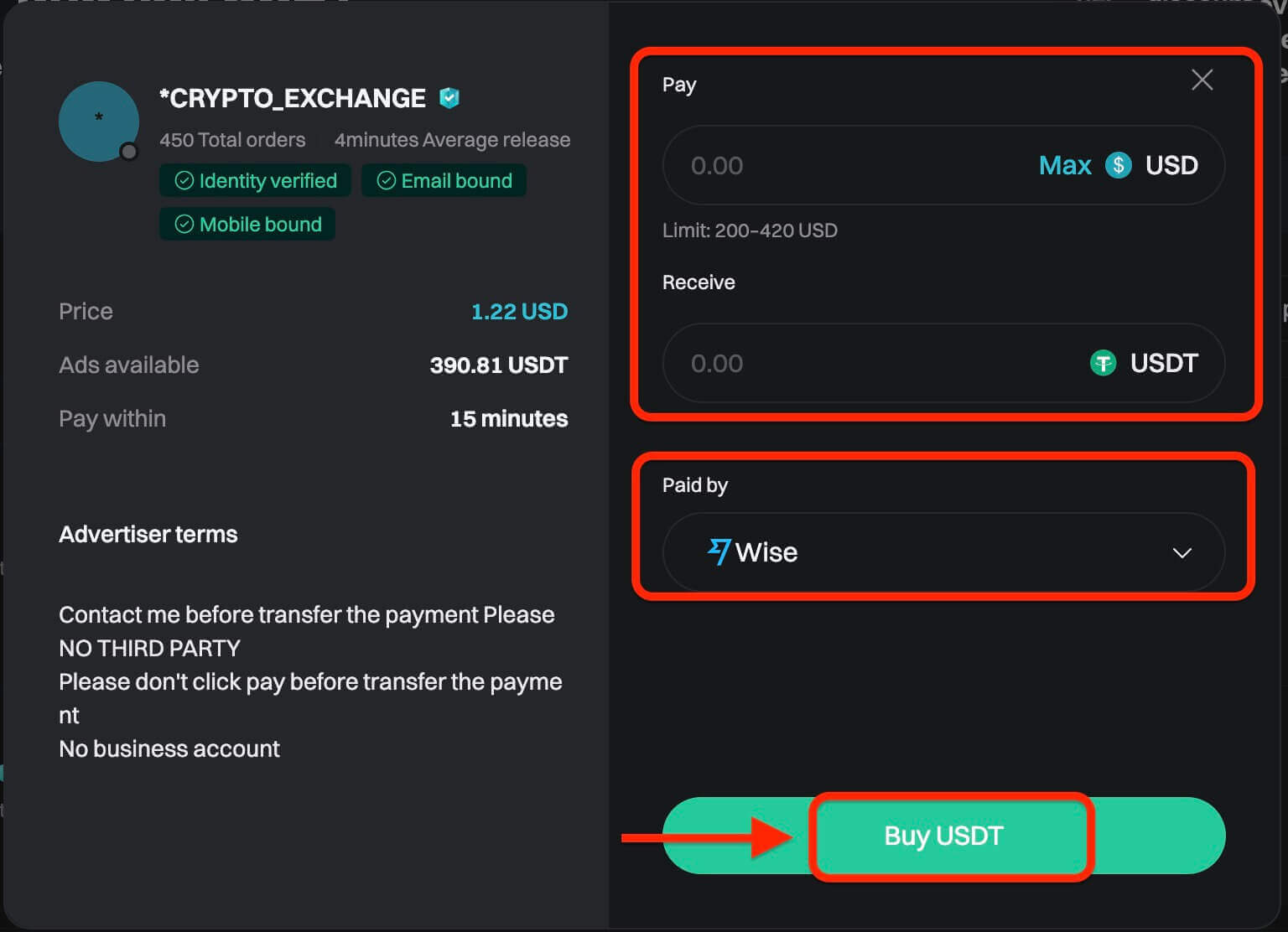
Trinn 3: Du vil se selgerens betalingsdetaljer. Vennligst overfør til selgers foretrukne betalingsmåte innen fristen. Du kan bruke [Chat]-funksjonen til høyre for å kontakte selgeren. Etter at du har foretatt overføringen, klikker du på [Betalt. Varsle den andre parten] og [Bekreft].
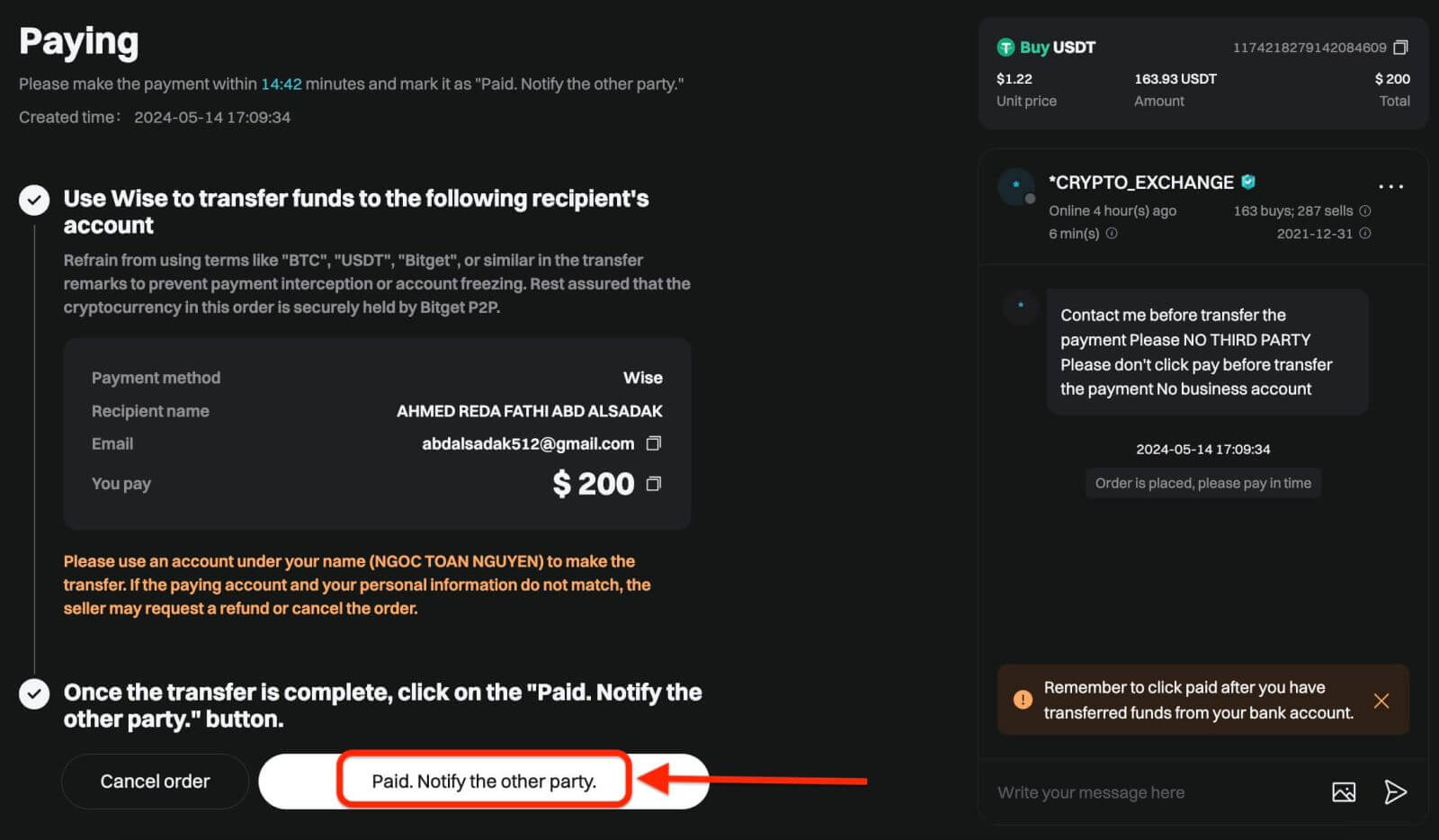
Viktig merknad: Du må overføre betalingen direkte til selgeren gjennom en bankoverføring eller andre tredjeparts betalingsplattformer basert på selgers betalingsinformasjon. Hvis du allerede har overført betalingen til selgeren, ikke klikk på [Avbryt ordre] med mindre du allerede har mottatt refusjon fra selgeren på betalingskontoen din. Ikke klikk på [Betalt] med mindre du har betalt selgeren.
Trinn 4: Etter at selgeren har bekreftet betalingen din, vil de frigi kryptovaluta til deg, og transaksjonen anses som fullført. Du kan klikke på [View asset] for å se eiendelene.
Hvis du ikke kan motta kryptovaluta innen 15 minutter etter at du har klikket på [Bekreft], kan du klikke på [Send klage] for å kontakte Bitgets kundestøtteagenter for å få hjelp.
Vær oppmerksom på at du ikke kan legge inn mer enn to pågående bestillinger samtidig. Du må fullføre den eksisterende bestillingen før du legger inn en ny bestilling.
App
Følg disse trinnene for å kjøpe kryptovaluta på Bitget-appen via P2P-handel.
Trinn 1: Logg på Bitget-kontoen din i mobilappen, naviger til Hjem-fanen og trykk på Innskudd-knappen.
Før du handler med P2P, sørg for at du har fullført all verifisering og lagt til din foretrukne betalingsmetode.
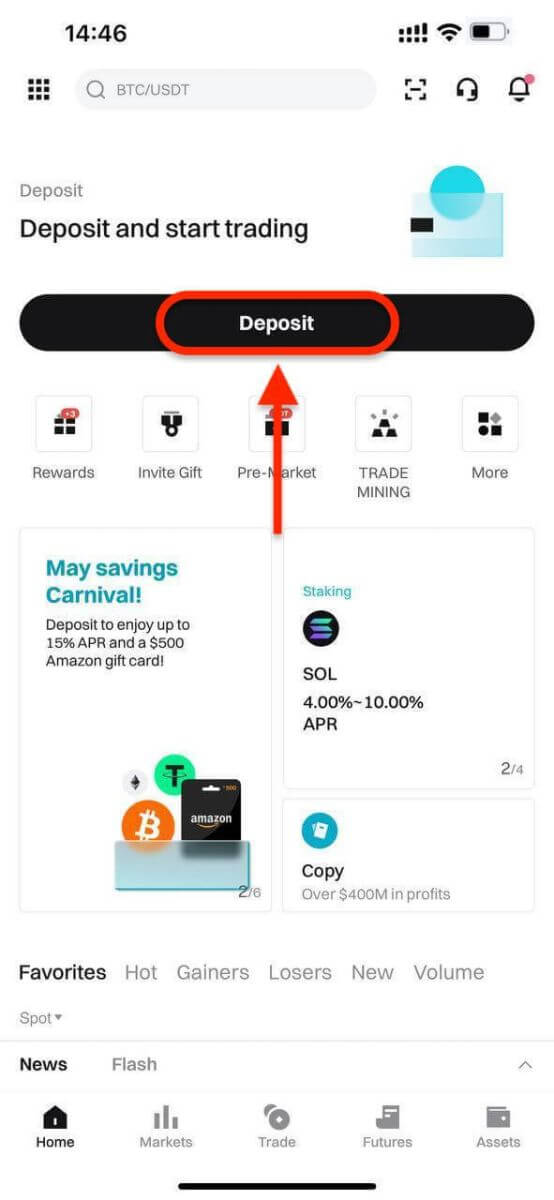
Deretter velger du P2P-handel.
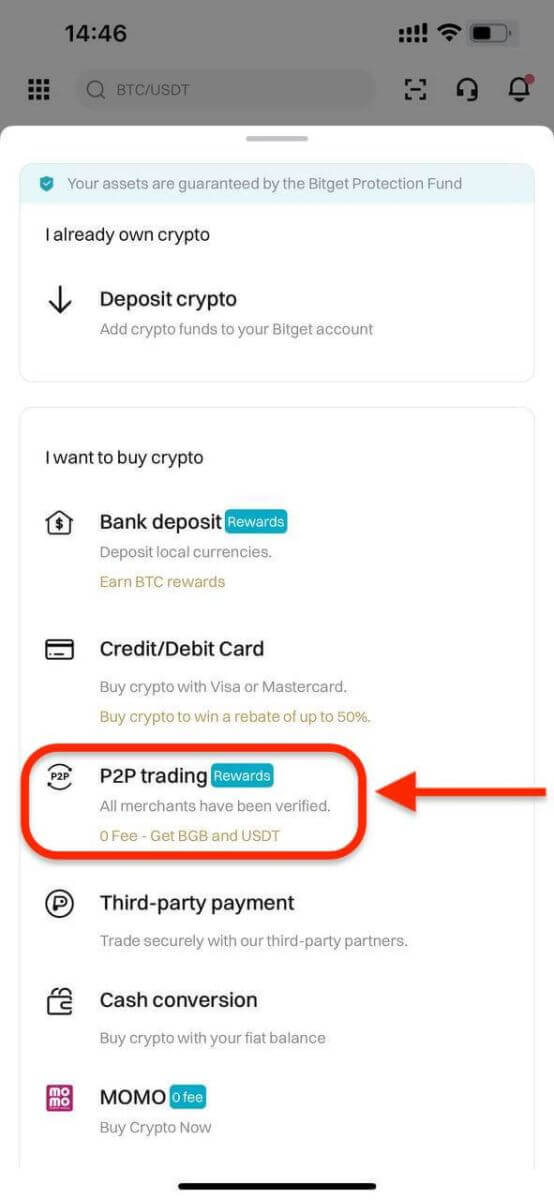
Trinn 2: Velg hvilken type krypto du vil kjøpe. Du kan filtrere P2P-tilbud etter mynttype, fiat-type eller betalingsmåter. Klikk deretter på Kjøp for å fortsette.
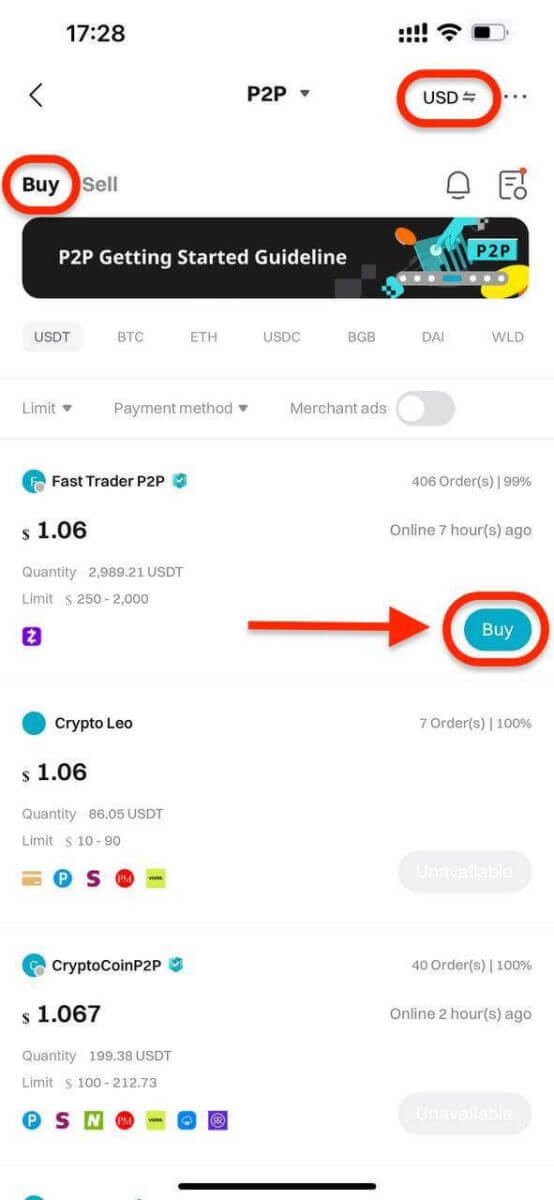
Trinn 3: Angi mengden fiat-valuta du ønsker å bruke. Systemet vil automatisk beregne hvor mye krypto du vil motta. Klikk deretter på Kjøp USDT med 0 gebyrer. Kjøpmannens kryptoaktiva holdes av Bitget P2P når bestillingen er opprettet.
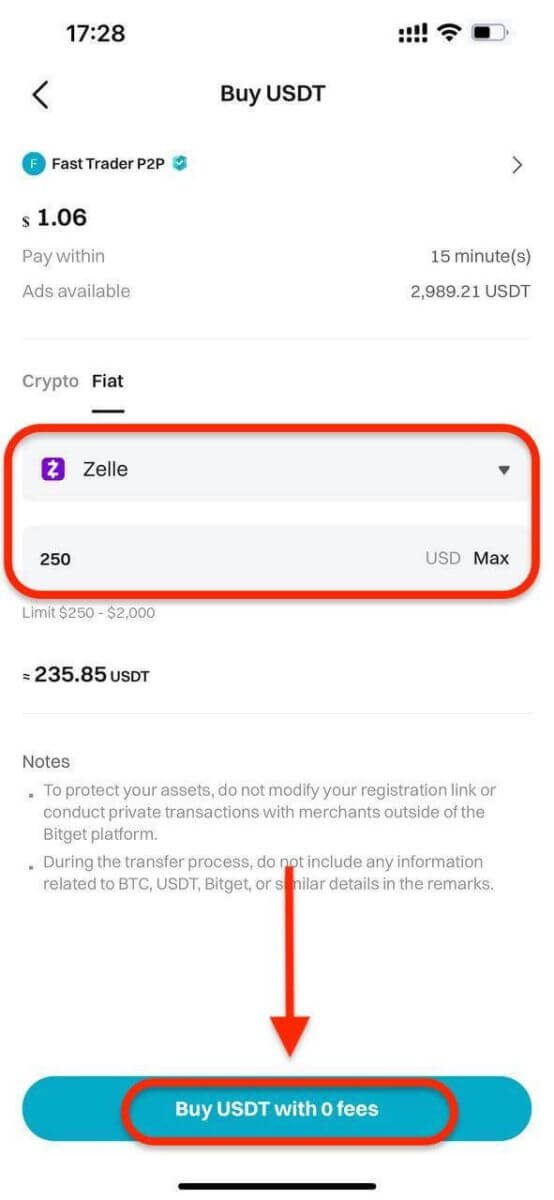
Trinn 4:Du vil se selgerens betalingsdetaljer. Overfør midlene til selgerens foretrukne betalingsmetode innen fristen. Du kan kontakte selgeren ved å bruke P2P-chatboksen.
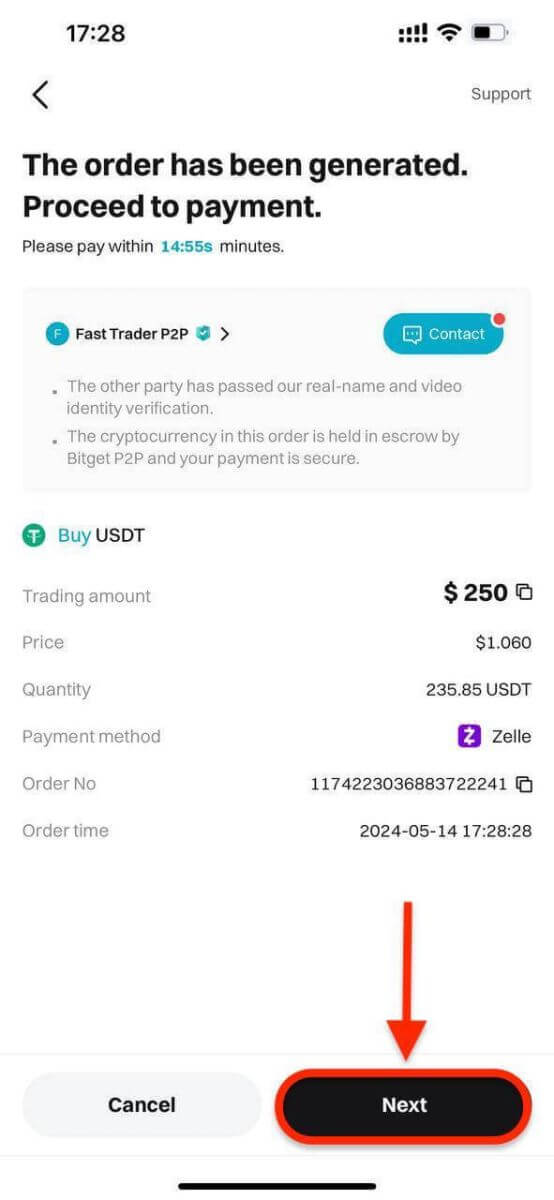
Etter å ha utført overføringen, klikk på Betalt.
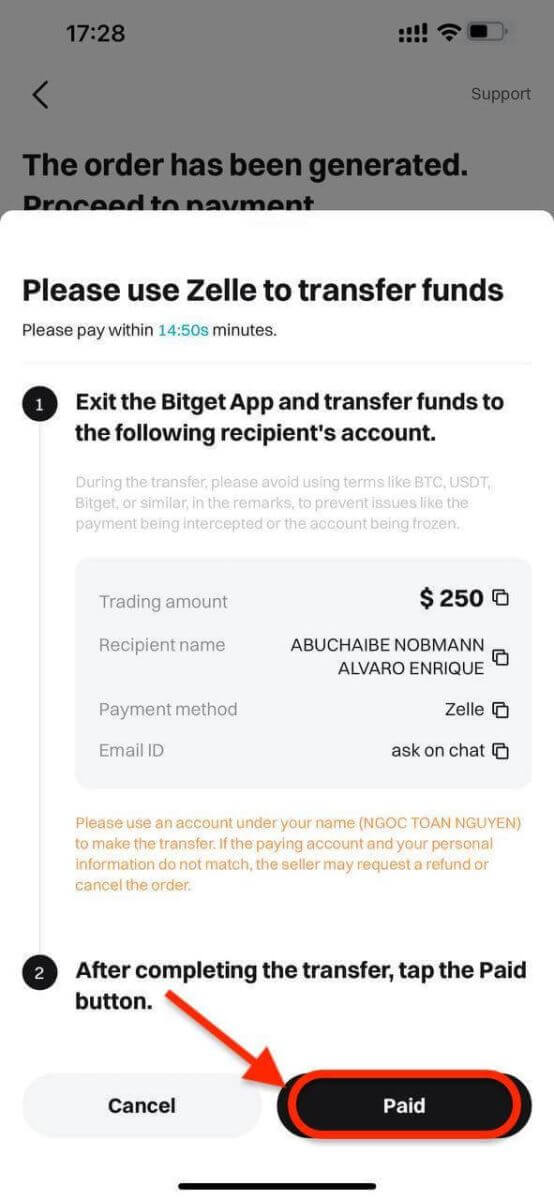
Viktig merknad: Du må overføre betalingen direkte til selgeren via en bankoverføring eller annen tredjeparts betalingsplattform (i henhold til betalingsopplysningene deres). Hvis du allerede har overført betalingen til selgeren, ikke klikk på Avbryt bestilling med mindre du allerede har mottatt refusjon fra selgeren. Ikke klikk på Betalt med mindre du har betalt selgeren.
Trinn 5: Etter at selgeren har bekreftet betalingen din, vil de frigi kryptoen din til deg, og handelen vil bli ansett som fullført. Du kan klikke på Vis aktivum for å sjekke lommeboken din.
Alternativt kan du se din kjøpte krypto i Aktiva-fanen ved å navigere til Fond og velge Transaksjonshistorikk-knappen øverst til høyre på skjermen.
Sett inn krypto til Bitget
Velkommen til vår enkle veiledning for å sette inn kryptovalutaer på Bitget-kontoen din via nettstedet. Enten du er en ny eller eksisterende Bitget-bruker, er målet vårt å sikre en jevn innskuddsprosess. La oss gå gjennom trinnene sammen:Web
Trinn 1: Klikk på ikonet til [ Wallets ] øverst til høyre og velg [ Deposit ].

Trinn 2: Velg krypto og nettverk for innskuddet. La oss ta innskudd av USDT-token ved å bruke TRC20-nettverket som et eksempel. Kopier Bitget-innskuddsadressen og lim den inn på uttaksplattformen.
- Sørg for at nettverket du velger samsvarer med det som er valgt på uttaksplattformen din. Hvis du velger feil nettverk, kan midlene dine gå tapt og de vil ikke kunne gjenvinnes.
- Ulike nettverk har forskjellige transaksjonsgebyrer. Du kan velge et nettverk med lavere avgifter for dine uttak.
- Fortsett å overføre krypto fra din eksterne lommebok ved å bekrefte uttaket og sende det til din Bitget-kontoadresse.
- Innskudd trenger et visst antall bekreftelser på nettverket før de reflekteres på kontoen din.
Med denne informasjonen kan du fullføre innskuddet ditt ved å bekrefte uttaket fra din eksterne lommebok eller tredjepartskonto.
Trinn 3: Gjennomgå innskuddstransaksjonen
Når du har fullført innskuddet, kan du gå til "Eiendeler"-dashbordet for å se den oppdaterte saldoen din.
For å sjekke innskuddshistorikken din, bla ned til slutten av innskuddssiden. 
App
Trinn 1: Logg på Bitget-kontoen din, på appens hovedside trykker du på [ Deposit ] og deretter [ Deposit crypto ]. 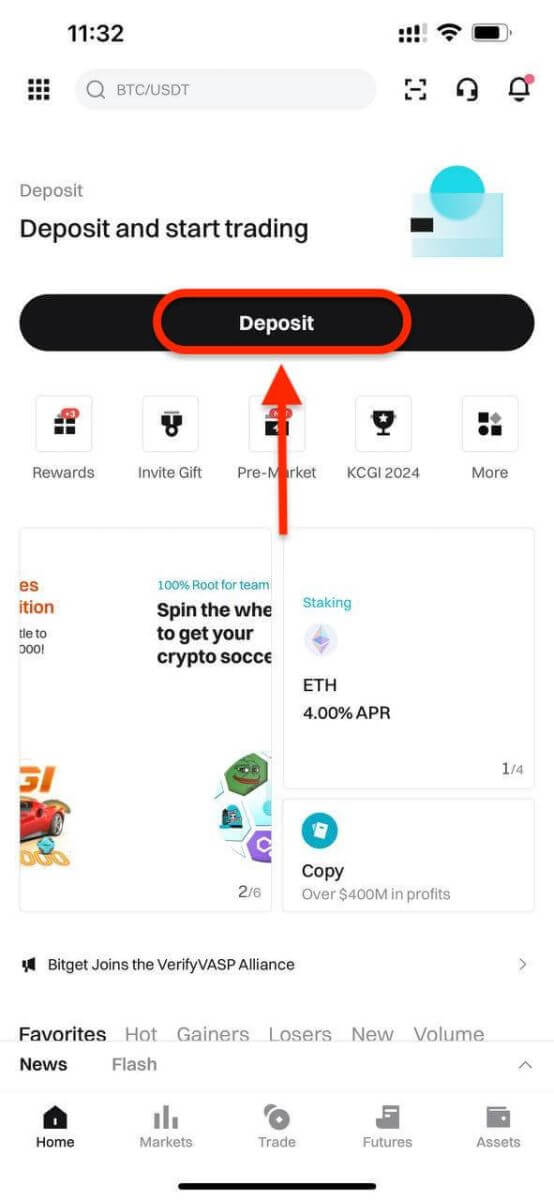
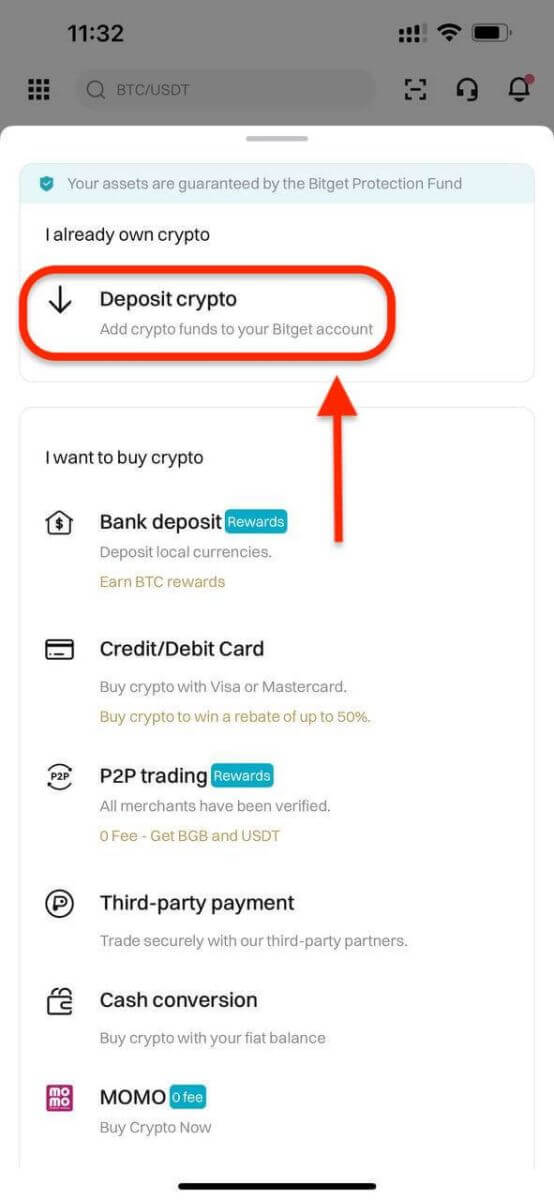
Trinn 2: Under fanen 'Crypto' kan du velge typen mynt og nettverk du vil sette inn.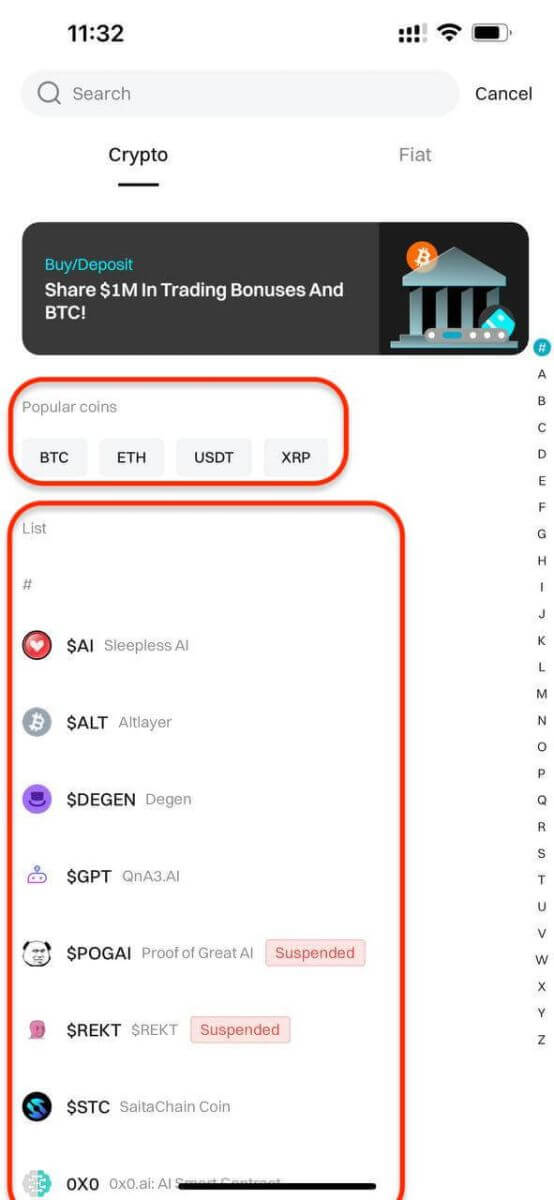
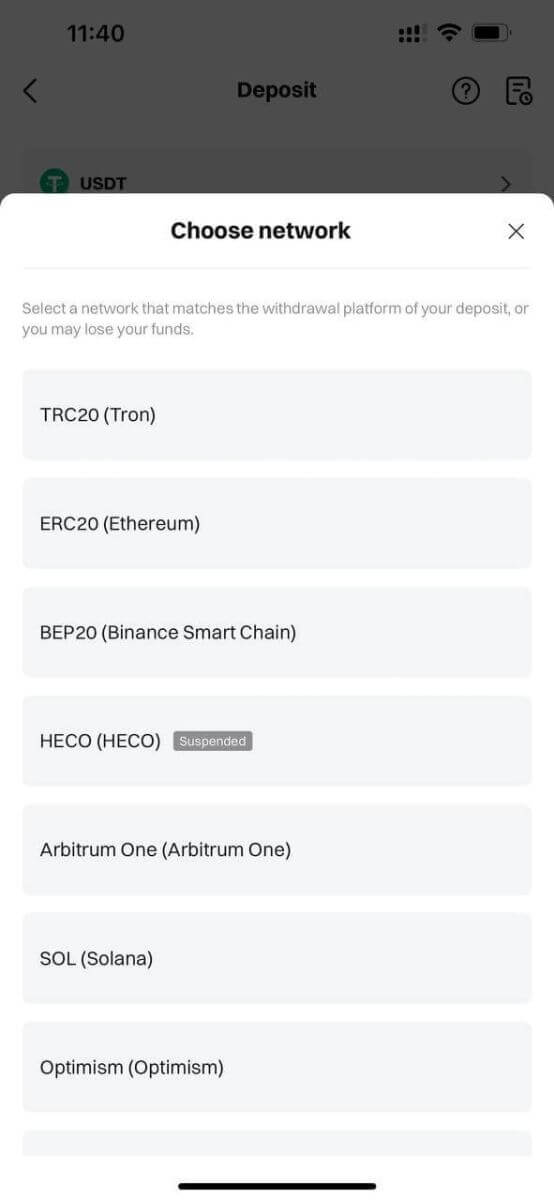
- Sørg for at nettverket du velger samsvarer med det som er valgt på uttaksplattformen din. Hvis du velger feil nettverk, kan midlene dine gå tapt og de vil ikke kunne gjenvinnes.
- Ulike nettverk har forskjellige transaksjonsgebyrer. Du kan velge et nettverk med lavere avgifter for dine uttak.
- Fortsett å overføre krypto fra din eksterne lommebok ved å bekrefte uttaket og sende det til din Bitget-kontoadresse.
- Innskudd trenger et visst antall bekreftelser på nettverket før de reflekteres på kontoen din.
Trinn 3: Etter å ha valgt din foretrukne token og kjede, vil vi generere en adresse og en QR-kode. Du kan bruke begge alternativene for å gjøre et innskudd. 
Trinn 4: Med denne informasjonen kan du deretter fullføre innskuddet ditt ved å bekrefte uttaket fra din eksterne lommebok eller tredjepartskonto.
Hvordan handle på Bitget
Åpne en handel på Bitget (nett)
Viktige takeaways:
- Bitget tilbyr to primære typer handelsprodukter - spothandel og derivathandel.
- Under handel med derivater kan du velge mellom USDT-M Futures, Coin-M Perpetual Futures, Coin-M Settled Futures og USDC-M Futures.
Trinn 1: Gå over til Bitget-hjemmesiden , og klikk på Handel → Spot Trading på navigasjonslinjen for å gå inn på Spot Trading-siden. 
Trinn 2: på venstre side av siden kan du se alle handelsparene, i tillegg til sist handlet pris og 24-timers endringsprosent av de tilsvarende handelsparene. Bruk søkeboksen for å skrive inn tradingparet du vil se direkte. 
Tips: Klikk på Legg til i favoritter for å plassere ofte viste handelspar i Favoritter-kolonnen. Denne funksjonen lar deg enkelt velge par for handel.
Plasser din bestilling
Bitget Spot-handel gir deg mange typer bestillinger: Limit-ordrer, markedsordrer og ta profitt/stopp-tap-ordrer (TP/SL)...
La oss ta BTC/USDT som et eksempel for å se hvordan du legger inn forskjellige bestillinger typer.
Begrense bestillinger
1. Klikk på Kjøp eller selg .
2. Velg Begrens .
3. Angi ordreprisen .
4. (a) Angi mengden/verdien av BTC for å kjøpe/selge
eller
(b) Bruk prosentlinjen. For
eksempel, hvis du ønsker å kjøpe BTC, og den tilgjengelige saldoen på Spot-kontoen din er 10 000 USDT, kan du velge 50 % — for å kjøpe 5000 USDT tilsvarende BTC.
5. Klikk på Kjøp BTC eller Selg BTC . 
6. Etter å ha bekreftet at den angitte informasjonen er riktig, klikk på "Bekreft"-knappen. 
Bestillingen din er sendt. 
Markedsordrer
1. Klikk på Kjøp eller selg .
2. Velg Market .
3. (a) For kjøpsordrer: Angi mengden USDT du vil kjøpe BTC.
For salgsordrer: Angi mengden BTC du vil selge.
Eller
(b) Bruk prosentlinjen.
For eksempel, hvis du ønsker å kjøpe BTC, og den tilgjengelige saldoen på Spot-kontoen din er 10 000 USDT, kan du velge 50 % for å kjøpe 5 000 USDT tilsvarende BTC.
4. Klikk på Kjøp BTC eller Selg BTC . 
5. Etter å ha bekreftet at du har skrevet inn riktig informasjon, klikker du på "Bekreft"-knappen. 
Bestillingen din er fylt.
Tips : Du kan se alle bestillinger under bestillingsloggen.
TP/SL-ordrer
1. Klikk på Kjøp eller selg .
2. Velg TP/SLfra TP/SL- rullegardinmenyen.
3. Angi utløserprisen .
4. Velg å utføre til Grensepris eller Markedspris
— Grensepris: Angi ordreprisen
— Markedspris: Ingen grunn til å angi ordreprisen
5. I henhold til forskjellige ordretyper:
(a) Angi mengden BTC du vil kjøp
Eller
(b) Bruk prosentlinjen Hvis du
for eksempel ønsker å kjøpe BTC, og den tilgjengelige saldoen på Spot-kontoen din er 10 000 USDT, kan du velge 50 % for å kjøpe 5 000 USDT tilsvarende BTC.
6. Klikk på Kjøp BTC eller Selg BTC . 
7. Etter å ha bekreftet at du har angitt riktig informasjon, klikker du på "Bekreft"-knappen. 
Bestillingen din er sendt. Vær oppmerksom på at eiendelen din vil bli okkupert når TP/SL-bestillingen er plassert.
Tips : Du kan se alle bestillinger under den åpne bestillingen. 
Merk : Sørg for at du har nok midler på Spot-kontoen din. Hvis midlene er utilstrekkelige, kan tradere som bruker nettet klikke på Innskudd, Overfør eller Kjøp mynter under Eiendeler for å gå inn på eiendelsiden for innskudd eller overføring.
Åpne en handel på Bitget (app)
Spot Trading
Trinn 1:Trykk på Handel nederst til høyre for å gå inn påhandelssiden.
Trinn 2:Velg ditt foretrukne handelspar ved å trykke på Spot trading-paret øverst til venstre på siden.

Tips: Klikk på Legg til i favoritter for å plassere ofte viste handelspar i Favoritter-kolonnen. Denne funksjonen lar deg enkelt velge par for handel.
Det er tre populære typer bestillinger tilgjengelig med Bitget Spot-handel - Limit Orders, Market Orders og Take Profit/Stop Loss (TP/SL) ordrer. La oss ta en titt på trinnene som kreves for å legge inn hver av disse bestillingene ved å bruke BTC/USDT som eksempel.
Begrense bestillinger
1. Klikk påKjøpellerselg.
2. VelgBegrens.
3. Angiordreprisen.
4. (a) Angimengden/verdienav BTC for å kjøpe/selge,
eller
(b) Bruk prosentlinjen.For
eksempel,hvis du ønsker å kjøpe BTC, og den tilgjengelige saldoen på Spot-kontoen din er 10 000 USDT, kan du velge 50% - for å kjøpe 5000 USDT tilsvarende BTC.
5. Klikk påKjøp BTCellerSelg BTC.
6. Etter å ha bekreftet at den angitte informasjonen er riktig, klikk på "Bekreft"-knappen.
Bestillingen din er sendt.
Markedsordrer
1. Klikk påKjøpellerselg.
2. VelgMarket.
3. (a)For kjøpsordrer:Angi mengden USDT du vil kjøpe BTC.
For salgsordrer:Angi mengden BTC du vil selge.
Eller
(b) Bruk prosentlinjen.
For eksempel,hvis du ønsker å kjøpe BTC, og den tilgjengelige saldoen på Spot-kontoen din er 10 000 USDT, kan du velge 50 % for å kjøpe 5 000 USDT tilsvarende BTC.
4. Klikk påKjøp BTCellerSelg BTC.
5. Etter å ha bekreftet at du har skrevet inn riktig informasjon, klikker du på "Bekreft"-knappen.
Bestillingen din er fylt.
Tips: Du kan se alle bestillinger under bestillingsloggen.
TP/SL-ordrer
1. Klikk påKjøpellerselg.
2. VelgTP/SLfrarullegardinmenyenTP/SL
3. Angiutløserprisen.
4. Velg å utføre tilgrensepriseneller Markedspris
— Grensepris: Angi ordreprisen
— Markedspris: Ingen grunn til å angi ordreprisen
5. I henhold til forskjellige ordretyper:
(a) Angi mengden BTC du vil kjøpe
eller
(b) Bruk prosentlinjen
For eksempel, hvis du ønsker å kjøpe BTC, og den tilgjengelige saldoen på Spot-kontoen din er 10 000 USDT, kan du velge 50 % for å kjøpe 5 000 USDT tilsvarende BTC.
6. Klikk på Kjøp BTC eller Selg BTC . 
7. Etter å ha bekreftet at du har angitt riktig informasjon, klikker du på "Bekreft"-knappen. 
Bestillingen din er sendt. Vær oppmerksom på at eiendelen din vil bli okkupert når TP/SL-bestillingen er plassert.
Tips : Du kan se alle bestillinger under den åpne bestillingen. 
Merk : Sørg for at du har nok midler på Spot-kontoen din. Hvis midlene er utilstrekkelige, kan tradere som bruker nettet klikke på Innskudd, Overfør eller Kjøp mynter under Eiendeler for å gå inn på eiendelsiden for innskudd eller overføring.
Derivathandel
Trinn 1: Etter å ha logget på Bitget-kontoen din , trykk på " Futures ". 
Trinn 2: Velg eiendelen du ønsker å handle eller bruk søkefeltet for å finne den. 

Trinn 3: Finansier posisjonen din ved å bruke en stablecoin (USDT eller USDC) eller kryptovalutaer som BTC som sikkerhet. Velg alternativet som stemmer overens med din handelsstrategi og portefølje.
Trinn 4: Spesifiser ordretypen din (grense, marked, avansert grense, utløser, etterfølgende stopp) og oppgi handelsdetaljer som mengde, pris og innflytelse (om nødvendig) basert på analysen og strategien din.
Mens du handler på Bitget, kan innflytelse forsterke potensielle gevinster eller tap. Bestem om du vil bruke innflytelse og velg passende nivå ved å klikke på "Kryss" øverst i bestillingspanelet.
Trinn 5: Når du har bekreftet bestillingen din, trykk på "Kjøp / Lang" eller "Selg / Short" for å utføre handelen din. 
Trinn 6: Etter at bestillingen din er fylt, sjekk fanen "Posisjoner" for bestillingsdetaljer.
Nå som du vet hvordan du åpner en handel på Bitget, kan du kickstarte din handels- og investeringsreise.
Funksjoner og fordeler med Bitget
Funksjoner til Bitget:
- Brukervennlig grensesnitt: Bitget henvender seg til både nybegynnere og erfarne tradere med sin intuitive design, noe som gjør det enkelt å navigere på plattformen, utføre handler og få tilgang til viktige verktøy og informasjon.
- Sikkerhetstiltak: Bitget prioriterer sikkerhet i kryptohandel, og bruker avanserte tiltak som tofaktorautentisering (2FA), kjølelagring for midler og regelmessige sikkerhetsrevisjoner for å beskytte brukernes eiendeler.
- Bredt utvalg av kryptovalutaer: Bitget tilbyr et omfattende utvalg av kryptovalutaer for handel, inkludert populære mynter som Bitcoin (BTC), Ethereum (ETH) og Solana (SOL), samt en rekke altcoins og tokens, som gir tradere ulike investeringsmuligheter.
- Likviditet og handelspar: Bitget sikrer høy likviditet for rask ordreutførelse til konkurransedyktige priser og tilbyr et bredt spekter av handelspar, som gjør det mulig for brukere å diversifisere sine porteføljer og utforske nye handelsstrategier.
- Staking and Yield Farming: Bitget lar brukere tjene passive inntekter gjennom innsats- og yield-oppdrettsprogrammer ved å låse opp kryptoaktiva, noe som gir en ekstra metode for å vokse beholdningene sine.
- Avanserte handelsverktøy: Bitget tilbyr en pakke med avanserte handelsverktøy, inkludert spothandel, marginhandel og futureshandel, og tar imot tradere med varierende nivåer av ekspertise og risikotoleranse.
Fordeler med å bruke Bitget:
- Global tilstedeværelse: Bitget betjener en global brukerbase, og skaper et mangfoldig og dynamisk kryptosamfunn. Denne verdensomspennende rekkevidden øker likviditeten og gir muligheter for nettverk og samarbeid.
- Lave gebyrer: Bitget er anerkjent for sin konkurransedyktige gebyrstruktur, og tilbyr lave handels- og uttaksgebyrer, noe som er til stor fordel for aktive tradere og investorer.
- Responsiv kundestøtte: Bitget tilbyr 24/7 responsiv kundestøtte, og sikrer at tradere kan motta assistanse for plattformrelaterte problemer eller handelsforespørsler når som helst.
- Samfunnsengasjement: Bitget engasjerer seg aktivt med fellesskapet gjennom ulike kanaler, for eksempel sosiale medier og fora, og fremmer åpenhet og tillit mellom plattformen og brukerne.
- Innovative partnerskap og funksjoner: Bitget danner kontinuerlig partnerskap med andre prosjekter og plattformer, og introduserer innovative funksjoner og kampanjer som kommer brukerne til gode.
- Utdanning og ressurser: Bitget tilbyr en omfattende pedagogisk seksjon med artikler, videoopplæringer, webinarer og interaktive kurs for å hjelpe brukere med å holde seg informert om handel med kryptovaluta og markedstrender.
Konklusjon: Bitget - Styrke handelsmenn med en plattform for suksess
Bitget skiller seg ut som en omfattende kryptovalutabørs, og tilbyr et bredt spekter av funksjoner og fordeler til tradere og investorer. Med sin forpliktelse til sikkerhet, brukervennlighet og kontinuerlige forbedringer har Bitget etablert seg som en pålitelig plattform i kryptoområdet.
Registrering på Bitget åpner døren til en verden av muligheter for handel med kryptovaluta. Ved å følge denne trinnvise guiden kan du opprette en sikker og verifisert konto på Bitget, slik at du kan utforske plattformens funksjoner, handle digitale eiendeler og delta trygt i den spennende verdenen av kryptovalutaer.


